จำนวนผู้เยี่ยมชมหน้านี้
การเขียนเส้น
(Line)
1. คลิ๊ก Icon
คำสั่ง Line (อยู่ในเมนู Home กลุ่มคำสั่ง Draw)
หรือคำสั่ง Command Line ใช้ Short Cut พิมพ์ L และกด Enter
หรือคำสั่ง Command Line ใช้ Short Cut พิมพ์ L และกด Enter
2. จะปรากฏหน้าต่าง ให้ใส่ตำแหน่งจุดเริ่มต้นของเส้น โดยลักษณะตำแหน่งของจุด จะเป็นแบบกราฟ แกน X
และ Y
ให้พิมพ์ตำแหน่งแกน X เช่น 10 จากนั้นให้พิมพ์ เคื่องหมาย
คอมม่า ( , ) ตำแหน่งจะเลื่อนไปให้เราใส่ค่าแกน Y ให้พิมพ์จำนวนตัวเลข ของแกน Y ลงไป เช่น 10 เส้นก็จะไปเริ่มต้นให้เราที่ตำแหน่ง (10,10)
หรือเราสามารถนำเมาท์ไปคลิ๊กตำแหน่งที่ต้องการเริ่มต้นในตำแหน่งที่ต้องการบนโปรแกรมได้เลย
3. จากนั้นโปรแกรมจะกำหนดให้เราใส่ความยาวของเส้น
ให้เลื่อนเมาท์ ไปในทิศทางที่เราต้องการให้เส้นไป ( หากต้องการให้เส้นไปเฉพาะในตำแหน่ง
แนวระนาบ และตั้งฉาก ให้ กดแป้น F8 เพื่อทำการล็อคทิศทางของเส้น
) หลังจากนั้นให้พิมพ์ตัวเลขความยาวของเส้นลงไป และกด Enter
หรือเราสามารถเลื่อนเมาท์ไปคลิ๊กยังตำแหน่งต่างๆ
ที่ต้องการเขียนเส้นก็ได้เช่นกัน แต่การกำหนดจุด
จะเป็นการเขียนที่ได้ขนาดและความยาวเที่ยงตรงที่สุด
4. เส้นที่เราต้องการก็จะปรากฏขึ้นมา
5. จะปรากฏเส้น
ตามต้องการ
แต่จะปรากฏเส้นต่อออกมาจากจุดสิ้นสุด
เพื่อให้เราเขียนเส้นต่อไป ก็ให้เราเลื่อนเมาท์ไปในทิศทางที่ต้องการเขียนเส้นต่อไป
และกำหนดความยาว เขียนต่อไปเรื่อย ๆ ตามข้อ 3
หากเราไม่ต้องการเขียนเส้นต่อๆไป
ให้กดปุ่ม Enter ซ้ำอีกครั้ง คำสั่งให้เขียนเส้นต่อก็จะหายไป เหลือเฉพาะเส้นที่เราต้องการเขียนเท่านั้น
6. หากเรากด Enter ยกเลิกการเขียนเส้นไปแล้ว หากเราต้องการเขียนเส้นเพิ่มอีก ให้กด Enter ซ้ำอีกครั้ง ก็จะเป็นการเรียกคำสั่งเขียนเส้นมาใช้อีกครั้งหนึ่ง ( การกด Enter คือการเรียกคำสั่งที่ใช้หลังสุดมาใช้ )







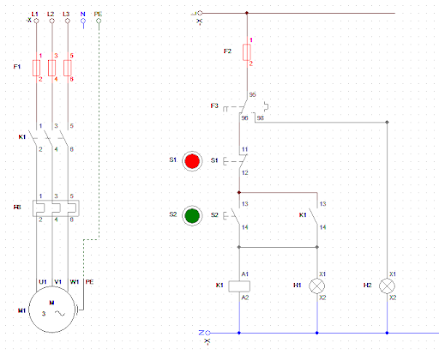





ความคิดเห็น